win11 打开方式 更多应用 没反应 Win11打开其他应用没有反应怎么解决
Win11作为最新的Windows操作系统,带来了更加现代化和便捷的用户体验,有些用户在打开其他应用程序时可能会遇到没有反应的情况。这个问题可能是由于软件兼容性、系统更新或者其他原因引起的。在面对这种情况时,我们可以尝试一些解决方法来解决这个问题。接下来我们将介绍一些解决Win11打开其他应用没有反应的方法。
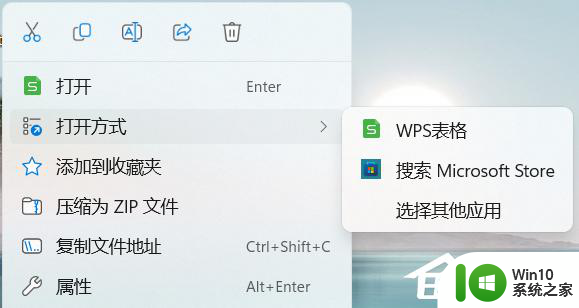
步骤一:
1. 桌面空白处,点击【右键】,在打开的菜单项中,选择【新建 - 文本文档】;
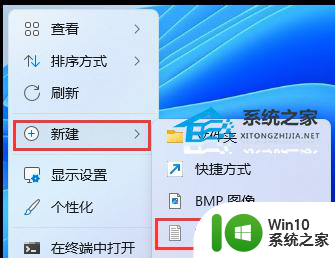
2. 新建 文本文档窗口,输入以下内容:
01Windows Registry Editor Version 5.00 02[HKEY_CLASSES_ROOT\Unknown\shell\openas] 03@=hex(2):40,00.25,00.53,00.79,00.73,00.74,00.65,00.6d,00.52,00.6f,00.6f,00.74,\ 0400.25,00.5c,00.73,00.79,00.73,00.74,00.65,00.6d,00.33,00.32,00.5c,00.73,00.\ 0568,00.65,00.6c,00.6c,00.33,00.32,00.2e,00.64,00.6c,00.6c,00.2c,00.2d,00.35,\ 0600.33,00.37,00.36,00.00.00 07"MultiSelectModel"="Single" 08[HKEY_CLASSES_ROOT\Unknown\shell\openas\command] 09@=hex(2):25,00.53,00.79,00.73,00.74,00.65,00.6d,00.52,00.6f,00.6f,00.74,00.25,\ 1000.5c,00.73,00.79,00.73,00.74,00.65,00.6d,00.33,00.32,00.5c,00.4f,00.70,00.\ 1165,00.6e,00.57,00.69,00.74,00.68,00.2e,00.65,00.78,00.65,00.20,00.22,00.25,\ 1200.31,00.22,00.00.00 13"DelegateExecute"="{e44e9428-bdbc-4987-a099-40dc8fd255e7}" 复制代码 Windows Registry Editor Version 5.00 [HKEY_CLASSES_ROOT\Unknown\shell\openas] @=hex(2):40,00.25,00.53,00.79,00.73,00.74,00.65,00.6d,00.52,00.6f,00.6f,00.74,\ 00.25,00.5c,00.73,00.79,00.73,00.74,00.65,00.6d,00.33,00.32,00.5c,00.73,00.\ 68,00.65,00.6c,00.6c,00.33,00.32,00.2e,00.64,00.6c,00.6c,00.2c,00.2d,00.35,\ 00.33,00.37,00.36,00.00.00 "MultiSelectModel"="Single" [HKEY_CLASSES_ROOT\Unknown\shell\openas\command] @=hex(2):25,00.53,00.79,00.73,00.74,00.65,00.6d,00.52,00.6f,00.6f,00.74,00.25,\ 00.5c,00.73,00.79,00.73,00.74,00.65,00.6d,00.33,00.32,00.5c,00.4f,00.70,00.\ 65,00.6e,00.57,00.69,00.74,00.68,00.2e,00.65,00.78,00.65,00.20,00.22,00.25,\ 00.31,00.22,00.00.00 "DelegateExecute"="{e44e9428-bdbc-4987-a099-40dc8fd255e7}"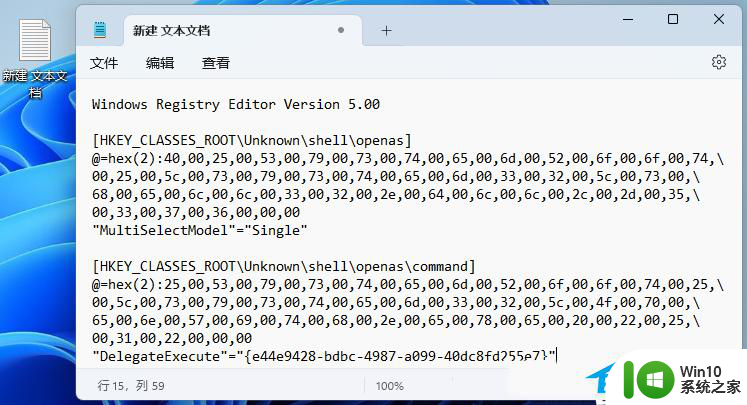
3. 接着点击左上角的【文件】,在打开的下拉项中,选择【另存为】,或者按键盘上的【 Ctrl + Shift + S 】快捷键也可以;
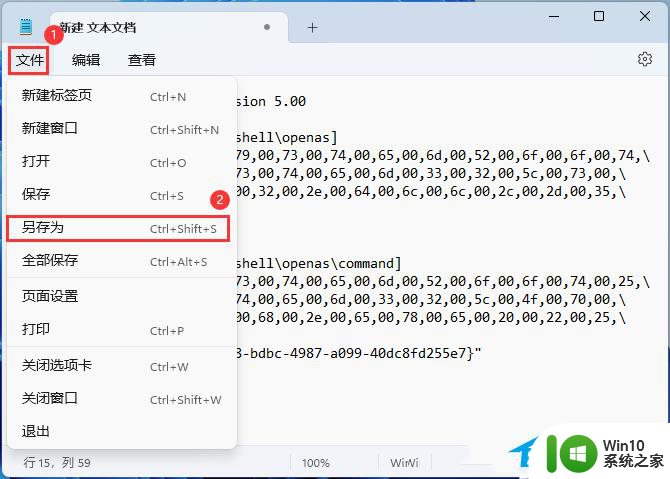
4. 另存为窗口,注意三个地方:
1)文件另存为的路径
2)文件名填入以【.reg】结尾的名称,保存类型选择【所有文件】
3)编码选择【ANSI】
最后点击【保存】。
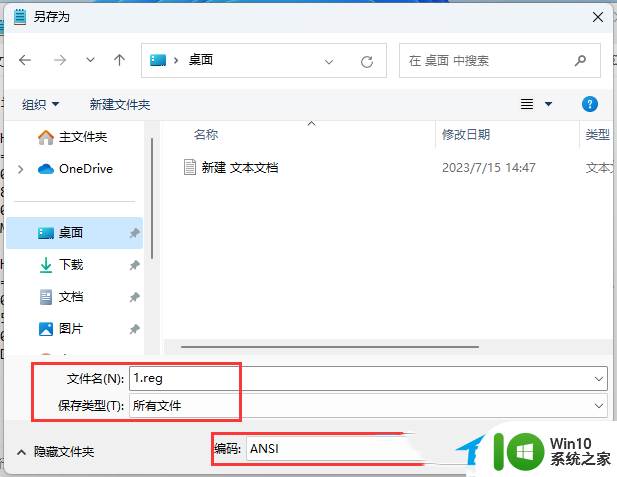
步骤二:
1. 桌面空白处,点击【右键】,在打开的菜单项中,选择【新建 - 文本文档】;
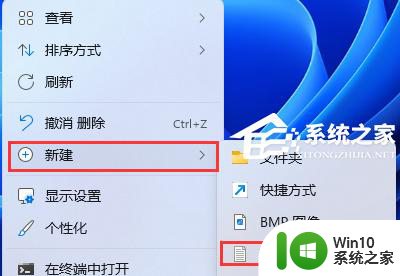
2. 新建 文本文档窗口,输入以下内容:
01Windows Registry Editor Version 5.00 02[HKEY_CLASSES_ROOT\Unknown\shell\OpenWithSetDefaultOn] 03"MultiSelectModel"="Single" 04"ProgrammaticAccessOnly"="" 05[HKEY_CLASSES_ROOT\Unknown\shell\OpenWithSetDefaultOn\command] 06@=hex(2):25,00.53,00.79,00.73,00.74,00.65,00.6d,00.52,00.6f,00.6f,00.74,00.25,\ 0700.5c,00.73,00.79,00.73,00.74,00.65,00.6d,00.33,00.32,00.5c,00.4f,00.70,00.\ 0865,00.6e,00.57,00.69,00.74,00.68,00.2e,00.65,00.78,00.65,00.20,00.2d,00.6f,\ 0900.76,00.65,00.72,00.72,00.69,00.64,00.65,00.20,00.22,00.25,00.31,00.22,00.\ 1000.00 11"DelegateExecute"="{e44e9428-bdbc-4987-a099-40dc8fd255e7}" 复制代码 Windows Registry Editor Version 5.00 [HKEY_CLASSES_ROOT\Unknown\shell\OpenWithSetDefaultOn] "MultiSelectModel"="Single" "ProgrammaticAccessOnly"="" [HKEY_CLASSES_ROOT\Unknown\shell\OpenWithSetDefaultOn\command] @=hex(2):25,00.53,00.79,00.73,00.74,00.65,00.6d,00.52,00.6f,00.6f,00.74,00.25,\ 00.5c,00.73,00.79,00.73,00.74,00.65,00.6d,00.33,00.32,00.5c,00.4f,00.70,00.\ 65,00.6e,00.57,00.69,00.74,00.68,00.2e,00.65,00.78,00.65,00.20,00.2d,00.6f,\ 00.76,00.65,00.72,00.72,00.69,00.64,00.65,00.20,00.22,00.25,00.31,00.22,00.\ 00.00 "DelegateExecute"="{e44e9428-bdbc-4987-a099-40dc8fd255e7}"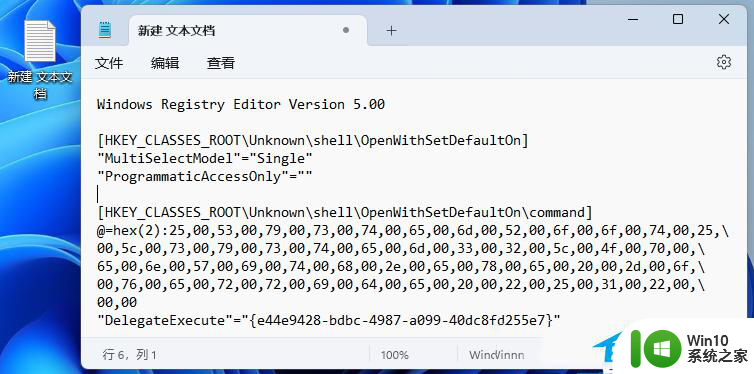
3. 接着点击左上角的【文件】,在打开的下拉项中,选择【另存为】,或者按键盘上的【 Ctrl + Shift + S 】快捷键也可以;
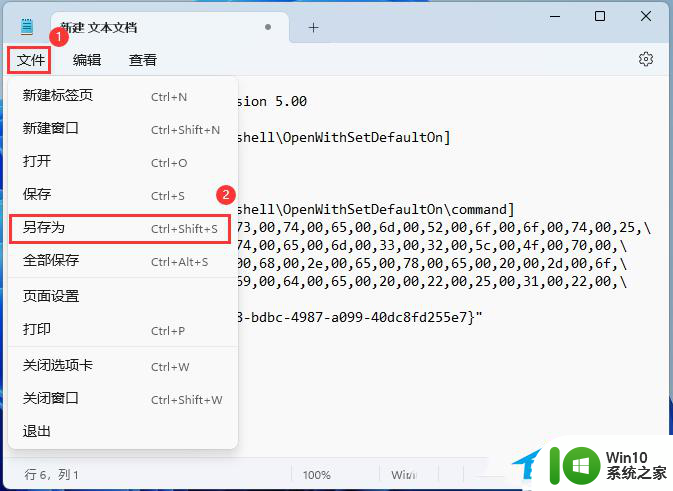
4. 另存为窗口,注意三个地方:
1)文件另存为的路径
2)文件名填入以【.reg】结尾的名称,保存类型选择【所有文件】
3)编码选择【ANSI】
最后点击【保存】。
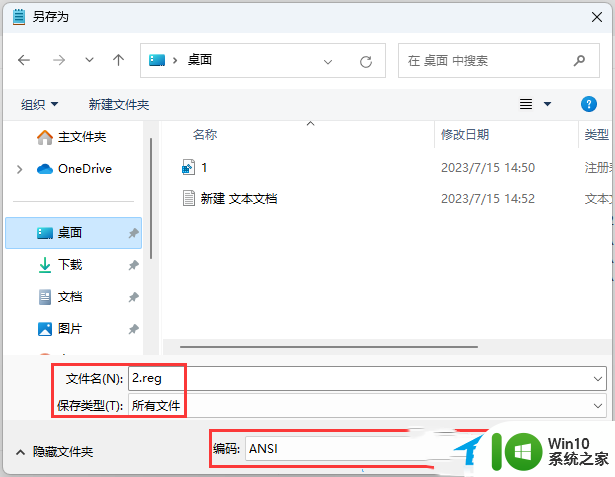
最后,在桌面分别双击打开这两个reg文件。
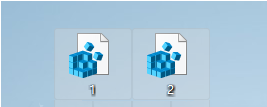
以上就是Win11打开方式以及更多应用没有反应的全部内容,如果有不清楚的用户可以根据小编的方法来操作,希望能够帮助到大家。
win11 打开方式 更多应用 没反应 Win11打开其他应用没有反应怎么解决相关教程
- thinkpad电脑win11关机没反应 Win11点击关机没有反应的解决方案
- win11系统打字没反应如何处理 Win11打字无反应怎么办
- win11桌面右键没反应该如何解决 win11桌面右键没反应怎么办
- win11应用商店打不开无反应处理方法 win11应用商店无法打开怎么办
- win11打开steam闪屏 win11steam打不开没有反应怎么办
- win11打不开应用商店点了没反应如何处理 win11应用商店无法点击
- win11的win键没反应怎么办 win11win键没反应的解决方法
- win11桌面图标打不开双击没反应 Win11点击桌面图标无反应怎么解决
- win11应用打不开的解决方法 win11如何解决应用打不开
- win11桌面右键没反应修复方法 win11右键桌面没反应怎么办
- win11屏幕键盘没反应如何解决 win11屏幕键盘打不开怎么回事
- win11更新后任务栏没反应无响应如何解决 win11更新后任务栏无法打开怎么办
- win11系统启动explorer.exe无响应怎么解决 Win11系统启动时explorer.exe停止工作如何处理
- win11显卡控制面板不见了如何找回 win11显卡控制面板丢失怎么办
- win11安卓子系统更新到1.8.32836.0版本 可以调用gpu独立显卡 Win11安卓子系统1.8.32836.0版本GPU独立显卡支持
- Win11电脑中服务器时间与本地时间不一致如何处理 Win11电脑服务器时间与本地时间不同怎么办
win11系统教程推荐
- 1 win11安卓子系统更新到1.8.32836.0版本 可以调用gpu独立显卡 Win11安卓子系统1.8.32836.0版本GPU独立显卡支持
- 2 Win11电脑中服务器时间与本地时间不一致如何处理 Win11电脑服务器时间与本地时间不同怎么办
- 3 win11系统禁用笔记本自带键盘的有效方法 如何在win11系统下禁用笔记本自带键盘
- 4 升级Win11 22000.588时提示“不满足系统要求”如何解决 Win11 22000.588系统要求不满足怎么办
- 5 预览体验计划win11更新不了如何解决 Win11更新失败怎么办
- 6 Win11系统蓝屏显示你的电脑遇到问题需要重新启动如何解决 Win11系统蓝屏显示如何定位和解决问题
- 7 win11自动修复提示无法修复你的电脑srttrail.txt如何解决 Win11自动修复提示srttrail.txt无法修复解决方法
- 8 开启tpm还是显示不支持win11系统如何解决 如何在不支持Win11系统的设备上开启TPM功能
- 9 华硕笔记本升级win11错误代码0xC1900101或0x80070002的解决方法 华硕笔记本win11升级失败解决方法
- 10 win11玩游戏老是弹出输入法解决方法 Win11玩游戏输入法弹出怎么办